Resolva problemas de configurações de transferência
Este documento destina-se a ajudar a resolver os problemas mais comuns encontrados ao configurar uma transferência do Serviço de transferência de dados do BigQuery. Este documento não abrange todas as possíveis mensagens de erro ou problemas.
Se estiver a ter problemas que não são abordados neste documento, pode pedir apoio técnico.
Antes de contactar o apoio ao cliente da Google Cloud, capture a configuração de transferência e os detalhes da execução da transferência. Para ver informações sobre como obter estes detalhes, consulte os artigos Obtenha detalhes da transferência e Veja os detalhes da execução da transferência e as mensagens de registo.
Examine os erros
Se a execução da transferência inicial falhar, pode examinar os detalhes no histórico de execuções. Os erros indicados no histórico de execuções podem ajudar a identificar uma resolução adequada através deste documento.
Também pode ver mensagens de erro para uma tarefa de transferência específica através do Explorador de registos. O filtro do Explorador de registos seguinte devolve informações sobre uma tarefa de configuração de transferência específica, juntamente com quaisquer mensagens de erro:
resource.type="bigquery_dts_config"
labels.run_id="RUN_ID"
resource.labels.config_id="CONFIG_ID"
Substitua o seguinte:
RUN_ID: o número de ID de uma execução de tarefa específicaCONFIG_ID: o número de ID de uma tarefa de configuração de transferência
Antes de contactar o apoio ao cliente, capture todas as informações relevantes do histórico de execuções ou do Explorador de registos, incluindo mensagens de erro.
Se usar transferências orientadas por eventos, a configuração de transferência orientada por eventos pode não acionar uma execução de transferência. Pode ver mensagens de erro na parte superior da página do histórico de execuções ou da página de configuração.
Problemas gerais
Quando diagnosticar problemas gerais de transferência, verifique o seguinte:
- Verifique se concluiu todos os passos na secção "Antes de começar" da página de documentação do seu tipo de transferência.
- As propriedades de configuração da transferência estão corretas.
- A conta de utilizador usada para criar a transferência tem acesso aos recursos subjacentes.
Se a configuração da transferência estiver correta e as autorizações adequadas tiverem sido concedidas, consulte as seguintes soluções para problemas encontrados com frequência.
- Erro:
An unexpected issue was encountered. If this issue persists, please contact customer support. - Resolução: normalmente, este erro indica uma indisponibilidade temporária ou um problema no BigQuery. Aguarde aproximadamente 2 horas para que o problema seja resolvido. Se o problema persistir, peça apoio técnico.
- Erro:
Quota Exceeded. Resolução: as transferências estão sujeitas a quotas do BigQuery em tarefas de carregamento. Se precisar de aumentar a sua quota, contacte o seu Google Cloud representante de vendas. Para mais informações, consulte o artigo Quotas e limites.
Se estiver a carregar exportações da faturação do Google Cloud para o BigQuery, pode encontrar o erro
Quota Exceeded. As tabelas de exportação do Cloud Billing e as tabelas de destino do BigQuery criadas pelo serviço de transferência de dados do BigQuery são particionadas. Se escolher a opção sobrescrever ao definir essas tarefas do Serviço de transferência de dados do BigQuery, podem ocorrer erros de quota, consoante a quantidade de dados exportados. Para obter informações sobre a resolução de problemas de quotas, consulte o artigo Resolva problemas de erros de quotas e limites.Se o erro for devido a tarefas do Serviço de transferência de dados do BigQuery para exportações do Cloud Billing, tenha em atenção que, uma vez que as tabelas de exportação do Cloud Billing individuais estão particionadas, o mesmo acontece com a tabela de destino criada pelo Serviço de transferência de dados do BigQuery. Por conseguinte, a escolha da opção substituir ao configurar essas tarefas de transferência de dados vai resultar em erros de quota (DML), consoante a antiguidade das contas de faturação. Para aceder a informações sobre a resolução de problemas de quotas, consulte o artigo Resolva problemas de quotas e limites.
- Erro:
The caller does not have permission. Resolução: confirme se a conta com sessão iniciada na Google Cloud consola é a mesma que seleciona para o Serviço de transferência de dados do BigQuery quando cria a transferência.
Conta com sessão iniciada na Google Cloud consola:
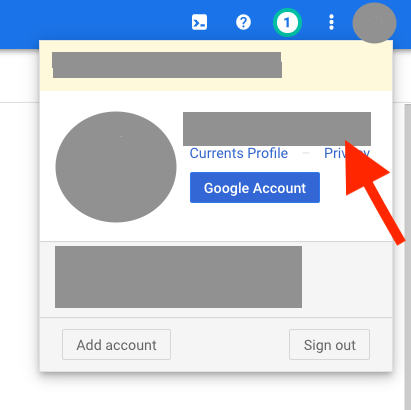
Escolha uma conta para continuar para o Serviço de transferência de dados do BigQuery:
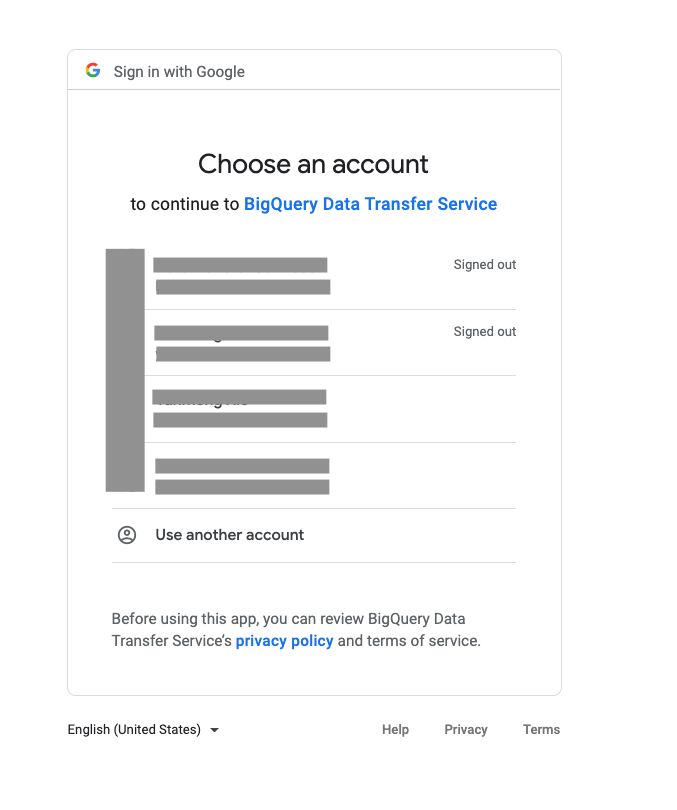
- Erro:
Access Denied: ... Permission bigquery.tables.get denied on table ... Resolução: confirme que o agente de serviço do Serviço de transferência de dados do BigQuery tem a função
bigquery.dataEditorno conjunto de dados de destino. Esta concessão é aplicada automaticamente quando cria e atualiza a transferência, mas é possível que a política de acesso tenha sido modificada manualmente depois. Para conceder novamente a autorização, consulte o artigo Conceda acesso a um conjunto de dados.- Erro:
region violates constraint constraints/gcp.resourceLocations on the resource projects/project_id Resolução: este erro ocorre quando um utilizador tenta criar uma configuração de transferência numa localização restrita, conforme especificado na política organizacional de restrição de localização. Pode resolver este problema alterando a política da organização para permitir a região ou alterando a configuração de transferência para um conjunto de dados de destino localizado numa região não restrita pela política da organização.
- Erro:
Please look into the errors[] collection for more details. Resolução: este erro pode ocorrer quando uma transferência de dados falha. Para mais informações sobre o motivo pelo qual a transferência de dados falhou, pode usar o Cloud Logging para ver os seus registos. Pode encontrar registos de uma execução específica pesquisando através da transferência
run_id.
Problemas de autorização e autorizações
Seguem-se alguns erros de autorização comuns que pode encontrar quando transfere dados de diferentes origens de dados:
- Erro:
BigQuery Data Transfer Service is not enabled for <project_id> - Erro:
BigQuery Data Transfer Service has not been used in project <project_id> before or it is disabled ... Resolução: verifique se a função de agente de serviço foi concedida através dos seguintes passos:
Na Google Cloud consola, aceda à página IAM e administração.
Selecione a caixa de verificação Incluir concessões de funções fornecidas pela Google.
Verifique se a conta de serviço com o nome
service-<project_number>@gcp-sa-bigquerydatatransfer.iam.gserviceaccount.comé apresentada ou se lhe foi concedida a função Agente do Serviço de transferência de dados do BigQuery.
Se a conta de serviço não for apresentada ou não tiver a função de agente do serviço do Serviço de transferência de dados do BigQuery concedida, conceda a função predefinida na Google Cloud consola ou executando o seguinte comando da CLI do Google Cloud:
gcloud projects add-iam-policy-binding PROJECT_NUMBER \ --member serviceAccount:service-PROJECT_NUMBER@gcp-sa-bigquerydatatransfer.iam.gserviceaccount.com \ --role roles/bigquerydatatransfer.serviceAgentSubstitua
PROJECT_NUMBERpelo número do projeto associado a esta conta de serviço.- Erro:
There was an error loading this table. Check that the table exists and that you have the correct permissions. Resolução:
Na Google Cloud consola, aceda à página BigQuery.
Clique no conjunto de dados de destino usado na transferência.
Clique no menu Partilha e, de seguida, em Autorizações.
Expanda a função de editor de dados do BigQuery.
Verifique se o agente de serviço do Serviço de transferência de dados do BigQuery foi adicionado a esta função. Caso contrário, conceda a função de editor de dados do BigQuery (
roles/bigquery.dataEditor) ao agente de serviço do Serviço de transferência de dados do BigQuery.
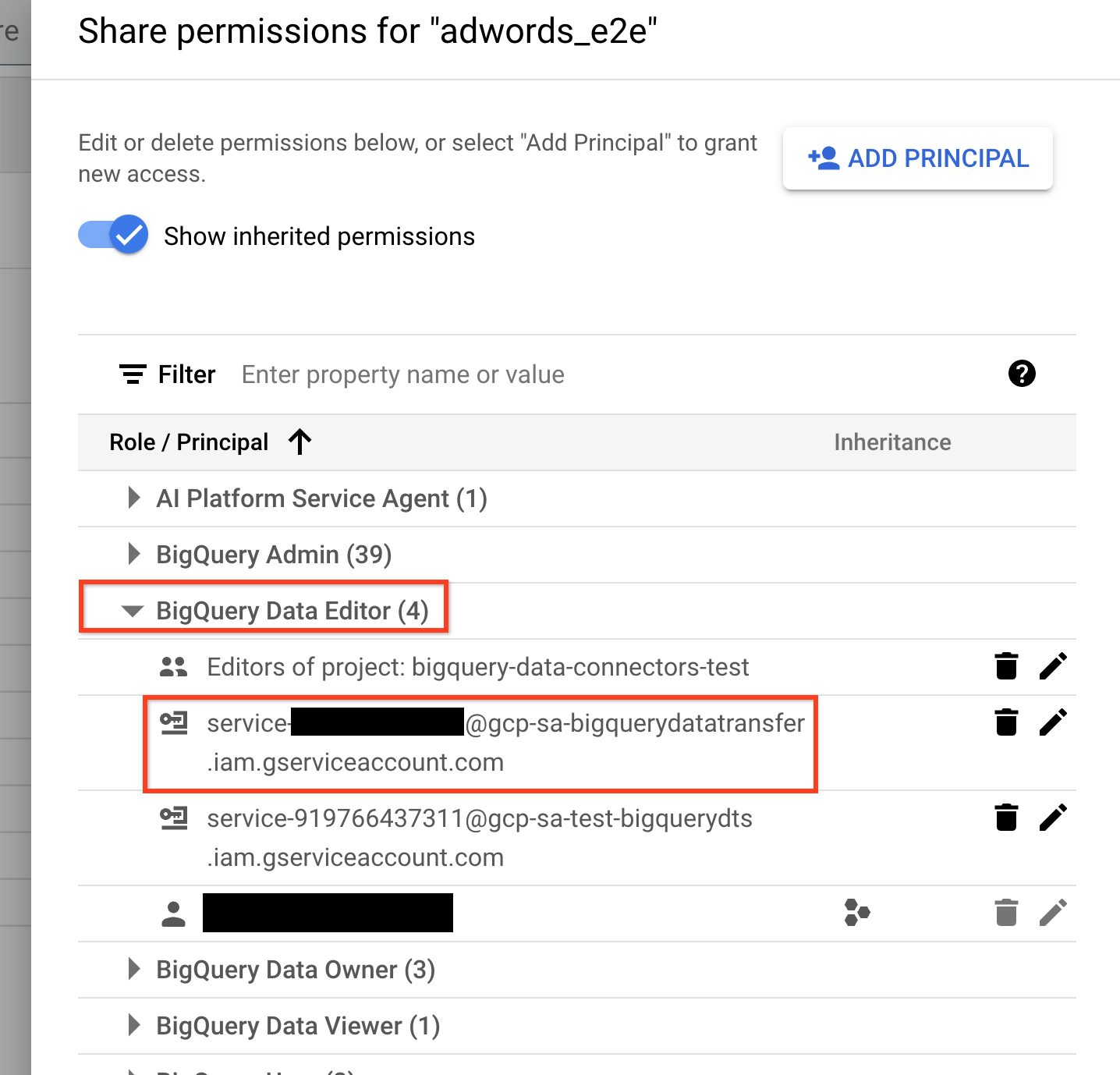
- Erro:
A permission denied error was encountered: PERMISSION_DENIED. Please ensure that the user account setting up the transfer config has the necessary permissions, and that the configuration settings are correct Resolução:
Na Google Cloud consola, aceda à página Transferências de dados.
Clique na transferência com falha e, de seguida, selecione o separador Configuração.
Verifique se o proprietário da transferência indicado no campo Utilizador tem todas as autorizações necessárias para a origem de dados.
Se o proprietário da transferência não tiver todas as autorizações necessárias, conceda-lhe as autorizações necessárias atualizando as respetivas credenciais. Também pode alterar o proprietário da transferência para outro utilizador com as autorizações necessárias.
- Erro:
Authentication failure: User Id not found. Error code: INVALID_USERID Resolução: o proprietário da transferência tem um ID de utilizador inválido. Altere o proprietário da transferência para um utilizador diferente atualizando as respetivas credenciais. Se estiver a usar uma conta de serviço, também deve verificar se as contas que executam a transferência de dados têm todas as autorizações necessárias para usar uma conta de serviço.
- Erro:
The user does not have permission Resolução: verifique se o proprietário da transferência é uma conta de serviço e se o serviço tem todas as autorizações necessárias definidas. Outra possibilidade é que a conta de serviço usada tenha sido criada num projeto diferente do projeto usado para criar esta transferência. Para resolver problemas de autorização entre projetos, consulte os seguintes recursos:
- Permita que as contas de serviço sejam anexadas em vários projetos
- Autorização da conta de serviço entre projetos (para conceder as autorizações necessárias)
- Erro:
HttpError 403 when requesting returned "The caller does not have permission" googleapiclient.errors.HttpError: <HttpError 403 when requesting returned "The caller does not have permission". Details: "The caller does not have permission">Este erro pode aparecer quando tenta configurar uma consulta agendada com uma conta de serviço.
Resolução: certifique-se de que a conta de serviço tem todas as autorizações necessárias para agendar ou modificar uma consulta agendada e certifique-se de que o utilizador que está a configurar a consulta agendada tem acesso à conta de serviço.
Se todas as autorizações corretas estiverem atribuídas, mas continuar a deparar-se com o erro, verifique se a política Desativar utilização de contas de serviço entre projetos é aplicada ao projeto por predefinição. Pode verificar a política na consola navegando para IAM e administração > Políticas da organização e pesquisando a política. Google Cloud
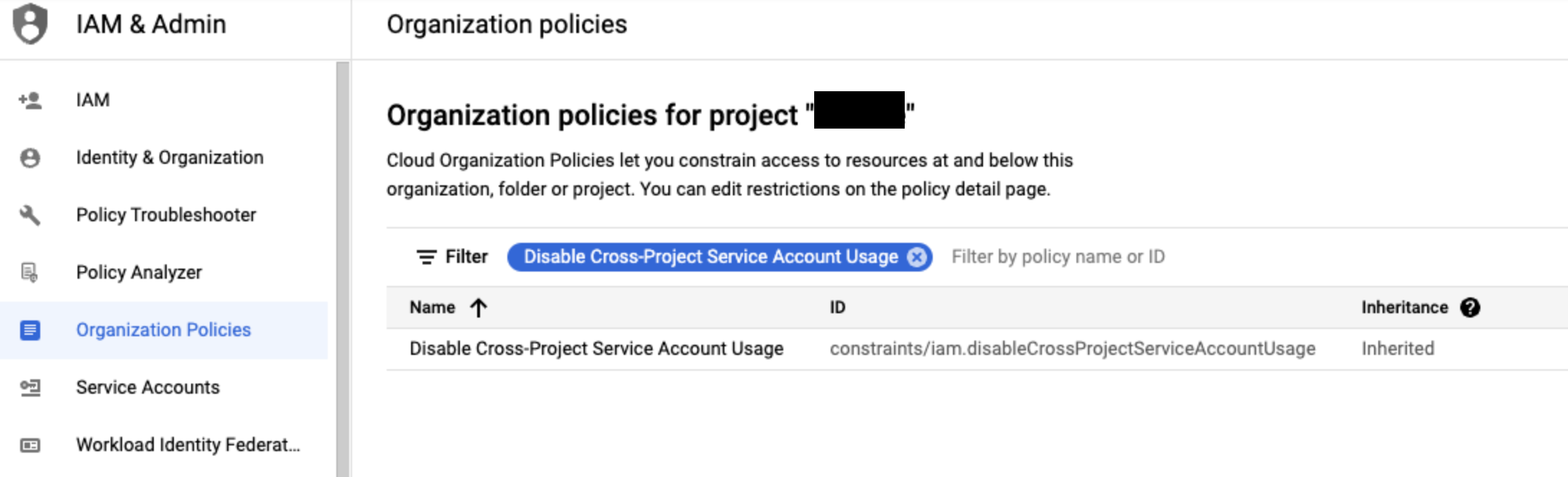
Se a política Desativar a utilização de contas de serviço entre projetos for aplicada, pode desativá-la fazendo o seguinte:
- Identifique as contas de serviço associadas ao projeto através da Google Cloud consola, navegando para IAM e administrador > Contas de serviço. Esta vista apresenta todas as contas de serviço do projeto atual.
- Desative a política no projeto onde as contas de serviço estão localizadas com o seguinte comando. Para desativar esta política, o utilizador tem de ser um administrador de políticas da organização. Apenas o administrador da organização pode conceder esta função a um utilizador.
gcloud resource-manager org-policies disable-enforce iam.disableCrossProjectServiceAccountUsage --project=[PROJECT-ID]
Problemas de configuração da transferência baseada em eventos
Seguem-se problemas comuns que pode encontrar ao criar uma transferência baseada em eventos.
- Erro:
Data Transfer Service is not authorized to pull message from the provided Pub/Sub subscription. Resolução: verifique se o agente do serviço do Serviço de transferência de dados do BigQuery tem a função
pubsub.subscriberatribuída:Na Google Cloud consola, aceda à página Pub/Sub.
Selecione a subscrição do Pub/Sub que usou na transferência orientada por eventos.
Se o painel de informações estiver oculto, clique em Mostrar painel de informações no canto superior direito.
No separador Autorizações, verifique se o agente de serviço do Serviço de transferência de dados do BigQuery tem a função
pubsub.subscriber
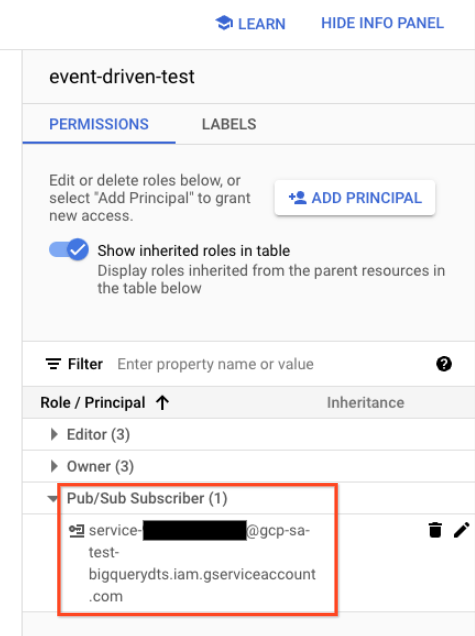
Se o agente do serviço não tiver a função
pubsub.subscriberconcedida. Clique em Adicionar principal para conceder a funçãopubsub.subscriberaservice-PROJECT_NUMBER@gcp-sa-bigquerydatatransfer.iam.gserviceaccount.com- Erro:
Cloud Pub/Sub API has not been used in project PROJECT_NUMBER before or it is disabled. Resolução: verifique se a API Cloud Pub/Sub está ativada para o seu projeto:
Na Google Cloud consola, aceda à página APIs e serviços.
Clique em Ativar APIs e serviços.
Pesquise
Cloud Pub/Sub API, selecione o primeiro resultado e clique em Ativar.
- Erro:
Data Transfer Service does not have required permission to use project quota of project PROJECT_NUMBER to access Pub/Sub. Resolução: verifique se o agente do serviço do Serviço de transferência de dados do BigQuery tem a função
serviceusage.serviceUsageConsumeratribuída:Na Google Cloud consola, aceda à página IAM e administração.
Selecione a caixa de verificação Incluir concessões de funções fornecidas pela Google.
Verifique se a conta de serviço com o nome
service-<project_number>@gcp-sa-bigquerydatatransfer.iam.gserviceaccount.comé apresentada e se lhe foi concedida a função de consumidor de utilização de serviços.
- Problema: quando usa a transferência baseada em eventos do Cloud Storage, não é acionada nenhuma execução de transferência após o carregamento ou a atualização de ficheiros no contentor do Cloud Storage.
As execuções de transferência não são acionadas imediatamente após a receção de um evento. O acionamento de uma execução de transferência pode demorar vários minutos. Para verificar o estado da próxima execução de transferência, pode consultar o campo Data de destino da próxima execução no histórico de execuções. Este campo apresenta a hora agendada para a próxima execução ou apresenta a mensagem a aguardar eventos para agendar a próxima execução se não tiverem sido recebidos eventos. Se tiver carregado ou atualizado ficheiros no seu contentor de armazenamento na nuvem, mas a Data de destino para a próxima execução não tiver sido atualizada e não forem acionadas execuções durante 10 a 20 minutos, consulte a seguinte resolução.
Resolução: verifique se a sua subscrição do Pub/Sub especificada na configuração de transferência consegue receber mensagens publicadas a partir de eventos do Cloud Storage:
Na Google Cloud consola, aceda à página Pub/Sub.
Selecione a subscrição do Pub/Sub que usou na transferência orientada por eventos.
No separador Métricas, verifique o gráfico "Idade da mensagem não confirmada mais antiga" e veja se existem mensagens.
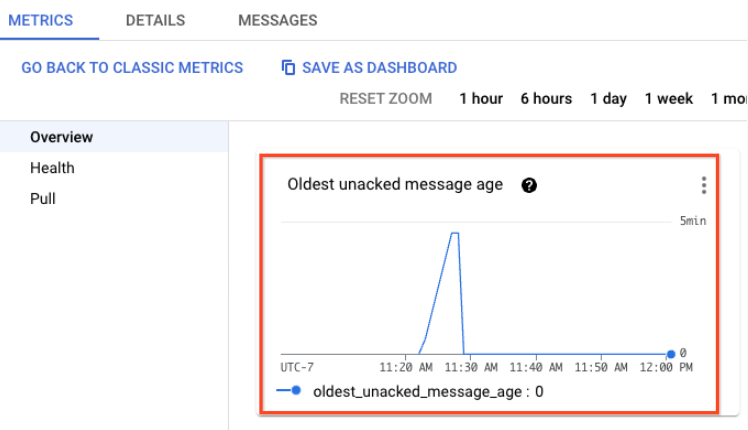
Se não forem publicadas mensagens, verifique se a notificação do Pub/Sub está configurada corretamente para o Cloud Storage. Pode usar o seguinte comando da CLI do Google Cloud para verificar as configurações de notificação associadas ao seu contentor:
gcloud storage buckets notifications list gs://BUCKET_NAMESubstitua
BUCKET_NAMEpelo nome do contentor que usa para a notificação. Para obter informações sobre como configurar uma notificação do Pub/Sub para o Cloud Storage, consulte o artigo Configurar a notificação do Pub/Sub para o Cloud Storage.Se existirem mensagens, verifique se a mesma subscrição do Pub/Sub é usada noutras configurações de transferência orientadas por eventos. Não é possível reutilizar a mesma subscrição do Pub/Sub por várias configurações de transferência orientadas por eventos. Para mais informações acerca das transferências baseadas em eventos, consulte o artigo Transferências baseadas em eventos.
Problemas de transferência do Amazon S3
Seguem-se erros comuns encontrados quando cria uma transferência do Amazon S3.
Erros do Amazon S3 PERMISSION_DENIED
- Erro:
The AWS Access Key Id you provided does not exist in our records. - Resolução: verifique se a chave de acesso existe e se o ID está correto.
- Erro:
The request signature we calculated does not match the signature you provided. Check your key and signing method. - Resolução: verifique se a configuração de transferência tem a chave de acesso secreta correspondente correta
- Erro:
Failed to obtain the location of the source S3 bucket. Additional details: Access Denied - Erro:
Failed to obtain the location of the source S3 bucket. Additional details: HTTP/1.1 403 Forbidden - Erro:
Access Denied(mensagem de erro do S3) - Resolução: certifique-se de que o utilizador do AWS IAM tem autorização para realizar o seguinte:
- Liste o contentor do Amazon S3.
- Obtenha a localização do contentor.
- Ler os objetos no contentor.
- Erro:
Server unable to initialize object upload.; InvalidObjectState: The operation is not valid for the object's storage class - Erro:
Failed to obtain the location of the source S3 bucket. Additional details: All access to this object has been disabled - Resolução: restaure todos os objetos que estão arquivados no Amazon Glacier. Os objetos no Amazon S3 que são arquivados no Amazon Glacier não estão acessíveis até serem restaurados
- Erro:
All access to this object has been disabled - Resolução: confirme se o URI do Amazon S3 na configuração de transferência está correto
Erros de limite de transferência do Amazon S3
- Erro:
Number of files in transfer exceeds limit of 10,000. - Resolução: avalie se o número de caracteres universais no URI do Amazon S3 pode ser reduzido a apenas um. Se for possível, tente novamente com uma nova configuração de transferência, uma vez que o número máximo de ficheiros por execução de transferência será superior. Também pode avaliar se a configuração de transferência pode ser dividida em várias configurações de transferência, cada uma a transferir uma parte dos dados de origem.
- Erro:
Size of files in transfer exceeds limit of 16492674416640 bytes. - Resolução: avalie se a configuração de transferência pode ser dividida em várias configurações de transferência, cada uma a transferir uma parte dos dados de origem.
Problemas gerais do Amazon S3
- Problema: os ficheiros são transferidos do Amazon S3, mas não são carregados para o BigQuery.
Os registos de transferência podem ter um aspeto semelhante ao seguinte:
Moving data from Amazon S3 to Google Cloud complete: Moved N object(s). No new files found matching Amazon_S3_URI.Resolução: confirme se o URI do Amazon S3 na configuração de transferência está correto. Se a configuração de transferência se destinar a carregar todos os ficheiros com um prefixo comum, certifique-se de que o URI do Amazon S3 termina com um caráter universal. Por exemplo, para carregar todos os ficheiros em
s3://my-bucket/my-folder/, o URI do Amazon S3 na configuração de transferência tem de sers3://my-bucket/my-folder/*e não apenass3://my-bucket/my-folder/.
Problemas de transferência do armazenamento de blobs do Azure
Seguem-se os erros comuns encontrados ao criar uma transferência do Blob Storage.
- Erro:
Number of files in transfer exceeds the limit of 10,000. - Resolução: reduza o número de caracteres universais no caminho dos dados do armazenamento de blobs para 0 ou 1, para que o limite de ficheiros aumente para 10 000 000. Também pode dividir em várias configurações de transferência, cada uma transferindo uma parte da origem.
- Erro:
Size of files in transfer exceeds the limit of 15 TB. - Resolução: divida em várias configurações de transferência, cada uma a transferir uma parte dos dados de origem.
- Erro:
Provided Azure SAS Token does not have required permissions. - Resolução: verifique se o token SAS do Azure na configuração de transferência está correto. Para mais informações, consulte o artigo Assinatura de acesso partilhado (SAS).
- Erro:
Transfer encountered error, status:PERMISSION_DENIED, details:[This request is not authorized to perform this operation.] - Resolução: verifique se os intervalos de IP usados pelos trabalhadores do Serviço de transferência de dados do BigQuery foram adicionados à sua lista de IPs permitidos. Para mais informações, consulte o artigo Restrições de IP.
- Problema: os ficheiros são transferidos do armazenamento de blobs, mas não são carregados no BigQuery.
Os registos de transferência podem ter um aspeto semelhante ao seguinte:
Moving data to Google Cloud complete: Moved <var>N</var> object(s). No new files found matching Blob Storage data path.Resolução: verifique se o caminho dos dados do Blob Storage na configuração de transferência está correto.
Problemas de transferência do Campaign Manager
Seguem-se os erros comuns encontrados ao criar uma transferência do Campaign Manager.
- Erro:
Import failed - no data was available for import. Please verify that data existence was expected. - Erro:
No data available for the requested date. Please try an earlier run date or verify that data existence was expected. Resolução: verifique se está a usar o ID correto para a transferência. Se estiver a usar o ID correto, verifique se o contentor de armazenamento na nuvem do Campaign Manager contém ficheiros da Transferência de dados V2.0 para o intervalo de datas especificado. Se os ficheiros existirem, agende um preenchimento para o intervalo de datas afetado. Para mais informações sobre como criar um pedido de preenchimento do Campaign Manager, consulte o artigo Acione manualmente uma transferência ou um preenchimento.
Pode verificar se os ficheiros existiam quando a execução da transferência foi agendada verificando a hora de criação dos ficheiros no contentor do Cloud Storage. Em alguns casos, a primeira execução de transferência do dia pode ser agendada antes da geração do primeiro lote de ficheiros da Transferência de dados do Campaign Manager. As execuções subsequentes no mesmo dia e no dia seguinte carregam todos os ficheiros gerados pelo Campaign Manager.
- Erro:
A permission denied error was encountered: PERMISSION_DENIED. Please ensure that the user account setting up the transfer config has the necessary permissions, and that the configuration settings are correct. Resolução: o utilizador que cria a transferência do Campaign Manager tem de ter acesso de leitura ao contentor do Cloud Storage que contém os ficheiros da Transferência de dados V2.0. Pode obter informações sobre o contentor do Cloud Storage e pedir acesso ao administrador do Campaign Manager.
Problemas de transferência do Google Ads
Seguem-se os erros comuns encontrados ao criar uma transferência do Google Ads.
- Erro:
AUTH_ERROR_TWO_STEP_VERIFICATION_NOT_ENROLLED - Resolução: este erro indica que o utilizador do Google Ads usado nesta transferência não tem a validação em dois passos ativada. Para obter informações sobre como ativar a validação em dois passos, consulte o artigo Ative a validação em dois passos.
- Erro:
No jobs to start for run - Resolução: este erro indica que não foi iniciado nenhum trabalho de carregamento para a execução da transferência devido a uma configuração inválida ou a erros ocorridos durante o processamento. Siga os passos para resolver este erro:
- Verifique o registo do histórico de execuções de transferências quanto a erros e avisos.
- Se as tabelas que está a tentar carregar não tiverem as colunas
segments_date,segments_week,segments_month,segments_quarterousegments_year, é esperado que o carregamento seja ignorado quandorun_datenão for a data mais recente. Consulte os artigos Acione manualmente uma transferência do Google Ads e Relatórios personalizados para mais detalhes. - Peça apoio técnico se tiver problemas em encontrar a causa principal.
- Erro:
Import failed - no data was available for import. Please verify that data existence was expected. - Erro:
No data available for the requested date. Please try an earlier run date or verify that data existence was expected. - Resolução: se receber este erro quando estiver a criar uma transferência do Google Ads, peça apoio técnico e inclua uma captura de ecrã da mensagem de erro.
- Erro:
AuthenticationError.NOT_ADS_USER. - Resolução: o utilizador que configura a transferência do Google Ads tem de ter uma conta/início de sessão do Google Ads.
- Erro:
Request is missing required authentication credential - Resolução: o utilizador ou a conta de serviço não têm acesso à conta do Google Ads. Siga as autorizações necessárias para conceder ao utilizador ou à conta de serviço as autorizações necessárias.
- Erro:
ERROR_GETTING_RESPONSE_FROM_BACKEND. - Resolução: se uma execução de transferência do Google Ads falhar e devolver
ERROR_GETTING_RESPONSE_FROM_BACKEND, ative a opção Excluir itens removidos/desativados na configuração de transferência e configure um preenchimento para tentar obter dados dos dias afetados pela execução de transferência com falha. - Aviso:
Data for the report ClickStats was not available for the specified date. - Erro:
INVALID_DATE_RANGE_FOR_REPORT. - Resolução: isto é esperado quando preenche dados do relatório de desempenho de cliques relativos a mais de 90 dias. Neste caso, vê este aviso ou erro, e a tabela
ClickStatsnão é atualizada para a data especificada. - Erro:
Error while processing report for table table_name for account id account_id. Http(400) Bad Request; - Erro:
AuthorizationError.TWO_STEP_VERIFICATION_NOT_ENROLLED - Resolução: se a conta de utilizador associada a esta transferência não tiver a validação em dois passos (ou a autenticação multifator) ativada, ative a validação em dois passos para esta conta e, em seguida, volte a executar a tarefa de transferência com falha. As contas de serviço estão isentas do requisito de validação em dois passos.
- Erro:
Quota exceeded: Your project exceeded quota for imports per project - Resolução: as transferências estão sujeitas a quotas do BigQuery em tarefas de carregamento. Se atingir o limite da quota para a tarefa de carregamento, experimente reduzir os carregamentos desnecessários usando table_filter, eliminando configurações de transferência não usadas ou reduzindo o período de atualização. Se precisar de aumentar a sua quota, contacte o seu Google Cloud representante de vendas. Para mais informações, consulte o artigo Quotas e limites.
Problemas de transferência do Google Ad Manager
Seguem-se os erros comuns encontrados ao criar uma transferência do Google Ad Manager.
- Erro:
Another transfer run is concurrently processing table. Resolução: este erro pode ocorrer quando outra execução de transferência com a mesma configuração de transferência não tiver terminado de ser executada quando a execução de transferência atual começa.
- Se a latência for causada por ficheiros grandes da Transferência de dados do Google Ad Manager (DT do Google Ad Manager), considere ativar o formato Parquet, que tem um melhor desempenho de carregamento.
- Se a latência for causada por tabelas de correspondência, pondere ignorá-las definindo o parâmetro
load_match_tablescomofalse. - Ajuste a frequência de repetição se a transferência demorar sempre mais tempo a ser processada do que a frequência de repetição atual.
- Erro:
No data available for the requested date. Please try an earlier run date or verify that data existence was expected. - Erro:
Import failed - no data was available for import. Please verify that data existence was expected. Resolução: verifique se o contentor do Cloud Storage do Google Ad Manager contém ficheiros de transferência de dados para o intervalo de datas especificado. O administrador do Google Ad Manager faz a gestão do contentor do Cloud Storage que contém os seus ficheiros de Transferência de dados. Os utilizadores que criam transferências do Google Ad Manager têm de ser membros do Grupo Google com acesso de leitura ao contentor.
Pode validar as autorizações do Cloud Storage tentando ler ficheiros no contentor da Transferência de dados do Google Ad Manager. Para mais informações sobre os contentores de armazenamento na nuvem do Google Ad Manager, consulte o artigo Aceda a contentores de armazenamento do Google Ad Manager.
Pode verificar se os ficheiros existiam quando a execução da transferência foi agendada verificando a hora de criação dos ficheiros no contentor do Cloud Storage. Em alguns casos, a primeira execução de transferência do dia pode ser agendada antes da geração do primeiro lote de ficheiros da Transferência de dados do Google Ad Manager. As execuções subsequentes no mesmo dia e no dia seguinte carregam todos os ficheiros gerados pelo Google Ad Manager.
Se os ficheiros existirem no contentor da Transferência de dados e tiver autorizações de leitura, agende um preenchimento para o intervalo de datas afetado. Para mais informações sobre como criar um pedido de repreenchimento do Google Ad Manager, consulte o artigo Configure um repreenchimento.
- Erro:
AuthenticationError: NO_NETWORKS_TO_ACCESS. Resolução: certifique-se de que tem acesso de leitura à rede do Google Ad Manager. Se precisar de ajuda para determinar o acesso à rede, contacte o apoio técnico do Google Ad Manager.
- Erro:
Error code 9 : Field field_name?field_name?field_name?RefererURL is unknown.; Table: table_name Resolução: certifique-se de que não está a usar o delimitador thorn (þ). O delimitador thorn não é suportado. A utilização do thorn é indicada pelo ? na mensagem de erro.
- Erro:
Incompatible table partitioning specification. Destination table exists with partitioning specification interval(type:Day,field:) clustering Resolução: o conector do gestor do Google Ads não suporta a transferência de dados para um conjunto de dados com agrupamento. Em alternativa, use um conjunto de dados sem agrupamento.
Problemas de transferência do Google Merchant Center
Seguem-se erros comuns encontrados ao criar uma transferência do Google Merchant Center.
- Erro:
No data to transfer found for the Merchant account. If you have just created this transfer - you may need to wait for up to 90 minutes before the data of your Merchant account are prepared and available for the transfer. - Resolução: recebe este erro se configurar uma transferência com a data e a hora de início predefinidas na secção Agendamento. Se usar os valores de agendamento predefinidos, a primeira execução da transferência começa imediatamente após a criação da transferência, mas falha porque os dados da conta do Merchant Center têm de ser preparados antes de poderem ser transferidos. Aguarde 90 minutos e, de seguida, configure um preenchimento para hoje ou pode aguardar até amanhã para a próxima execução agendada.
- Erro:
No data to transfer found for Merchant account. This can be because your account currently doesn't have any products. - Resolução: este erro indica que a sua conta do Merchant Center não tem produtos. A transferência começa a funcionar assim que adicionar produtos à sua conta do Merchant Center.
- Erro:
Transfer user doesn't have access to the Merchant account. Please verify access in the Users section of the Google Merchant Center. - Resolução: este erro indica que o utilizador que configurou a transferência não tem acesso à conta do Merchant Center usada pela transferência. Para resolver o problema, valide e conceda o acesso em falta à conta no Google Merchant Center.
- Erro:
Transfer user doesn't have user roles that allows access to the product data of the Merchant account. Please verify access and roles in the Users section of the Google Merchant Center. - Resolução: este erro indica que o utilizador que configurou a transferência não tem acesso aos dados dos produtos da conta do Merchant Center usada pela transferência. Para resolver o problema, valide e conceda as funções de utilizador em falta no Google Merchant Center.
- Erro:
Historical backfills are currently not supported. - Resolução: recebe este erro se configurar um preenchimento para dias anteriores. Este erro é esperado. Os preenchimentos históricos não são suportados. Só pode configurar um preenchimento para hoje para atualizar os dados de hoje depois de a execução diária agendada já ter terminado.
Problemas de transferência do Google Play
Seguem-se os erros comuns encontrados ao criar uma transferência do Google Play.
- Erro:
No jobs to start for run - Resolução: verifique se o utilizador tem autorizações suficientes para iniciar uma transferência do Google Play e, em seguida, verifique se o utilizador especificou o contentor do Cloud Storage correto quando configurou a transferência. Se o utilizador continuar a receber o erro, pode pedir apoio técnico.
- Problema: os relatórios financeiros e de receita não foram carregados no BigQuery
- Resolução: para aceder aos relatórios financeiros do Google Play, os utilizadores têm de ter a autorização
View financial data. Para gerir as autorizações da conta de programador, consulte o artigo Adicione utilizadores a contas de programador e faça a gestão de autorizações.
Problemas de transferência do MySQL
Seguem-se problemas comuns que pode encontrar quando cria uma transferência do MySQL.
- Erro:
PERMISSION_DENIED. Failed to authenticate or permission denied with the provided credentials when starting to transfer asset asset-name. - Resolução: verifique se os parâmetros
connector.authentication.usernameeconnector.authentication.passwordque indicou são válidos e funcionais. - Erro:
NOT_FOUND. Invalid data source configuration provided when starting to transfer asset asset-name: APPLICATION_ERROR;google.cloud.bigquery.federationv1alpha1/ConnectorService.StartQuery;INVALID_ARGUMENT:Exception was thrown by the Connector implementation: Table table-name does not exist in asset asset-name. Resolução: verifique se a ortografia do nome da tabela ou da vista está correta, se o nome da tabela ou da vista referenciado existe e se o sinónimo (alias) aponta para uma tabela ou uma vista existente.
Se a tabela ou a vista existir, certifique-se de que os privilégios de acesso corretos são concedidos ao utilizador da base de dados que requer acesso à tabela. Se a tabela ou a vista não existir, crie a tabela.
Se estiver a tentar aceder a uma tabela ou a uma vista noutro esquema, certifique-se de que é feita referência ao esquema correto e que o acesso ao objeto é concedido.
Se for fornecido um nome de tabela ou vista, certifique-se de que é especificado como
object_name; caso contrário, está em branco.- Erro:
SERVICE_UNAVAILABLE. Timed out when starting to transfer asset asset-name. Ensure the datasource is reachable and the datasource configuration (Credentials, Network Attachment etc.) is correct. - Erro:
DEADLINE_EXCEEDED. Timed out when starting to transfer asset asset-name. Ensure the datasource is reachable and the datasource configuration (Credentials, Network Attachment etc.) is correct. Resolução: verifique se os detalhes da base de dados fornecidos estão corretos e se a associação de rede usada para a configuração de transferência está configurada corretamente. Também é possível que a transferência não tenha terminado dentro do prazo.
- Erro:
INTERNAL Resolução: outra situação causou a falha da transferência. Contacte o Cloud Customer Care para receber ajuda na resolução deste problema.
- Erro:
INVALID_ARGUMENT. Connection to the host and port failed. Please check that the host, port, encryptionMode and network attachment are correct. Resolução: certifique-se de que o anfitrião, a porta, o modo de encriptação e as definições de rede estão configurados corretamente. Verifique a conetividade de rede e se o servidor da base de dados está acessível. Se
EncryptionModeestiver definido comoFULL, confirme se o servidor suporta os protocolos necessários, tem um certificado válido e permite ligações seguras. SeEncryptionModeestiver definido comoDISABLE, verifique se o servidor permite ligações não SSL. Reveja os registos da aplicação e da base de dados para ver erros relacionados com a ligação ou com SSL/TLS.
Problemas de transferência da Oracle
Seguem-se problemas comuns que pode encontrar ao criar uma transferência do Oracle.
- Erro:
PERMISSION_DENIED. ORA-01017: invalid username/password; logon denied - Resolução: verifique se as credenciais da Oracle fornecidas são válidas.
- Erro:
PERMISSION_DENIED. ORA-01045: user lacks CREATE SESSION privilege; logon denied - Resolução: conceda os privilégios do sistema
CREATE SESSIONao utilizador do Oracle. Para mais informações sobre a concessão de privilégios da Oracle, consulteGRANT. - Erro:
SERVICE_UNAVAILABLE. ORA-12541: Cannot connect. No listener at hostouHOSTNAMEportPORTSERVICE_UNAVAILABLE. Connection failed: IO Error. The Network Adapter could not establish the connection - Resolução: verifique se os detalhes do nome de anfitrião e da porta fornecidos estão corretos e se a associação de rede está configurada corretamente.
- Erro:
NOT_FOUND. ORA-00942: table or view does not exist Resolução: verifique cada um dos seguintes aspetos:
- A ortografia do nome da tabela ou da vista está correta.
- O nome da tabela ou da vista referenciada existe.
- O sinónimo aponta para uma tabela ou uma vista existente. Se a tabela ou a vista existir, certifique-se de que os privilégios de acesso corretos são concedidos ao utilizador da base de dados que requer acesso à tabela. Caso contrário, crie a tabela.
- Se estiver a tentar aceder a uma tabela ou a uma vista noutro esquema, certifique-se de que é feita referência ao esquema correto e que o acesso ao objeto é concedido.
- Erro:
NOT_FOUND. Schema schema does not exist. - Resolução: o esquema especificado não existe.
- Erro:
DEADLINE_EXCEEDED - Resolução: a execução da transferência não terminou dentro do prazo máximo de seis horas. Reduza os tempos de execução das transferências dividindo as transferências grandes em várias transferências mais pequenas.
- Erro:
INTERNAL - Resolução: outra situação causou a falha da transferência. Contacte o Cloud Customer Care para receber ajuda na resolução deste problema.
- Erro:
INVALID_ARGUMENT - Resolução: um valor fornecido na configuração de transferência é inválido, o que faz com que a transferência falhe. Para ver informações sobre valores de configuração de transferência válidos, consulte o artigo Configure uma transferência do Oracle.
- Erro:
SQL Error [1950] [42000]: ORA-01950: no privileges on tablespace 'TablespaceName' - Resolução: atribua o tablespace predefinido ao utilizador. Para mais informações, consulte o artigo Atribuir um espaço de tabelas predefinido.
- Erro:
403 PERMISSION_DENIED. Required 'compute.subnetworks.use' permission for project Resolução: este erro pode ocorrer se a associação de rede estiver localizada num projeto diferente daquele onde se encontra a configuração de transferência. Para corrigir este problema, tem de conceder à conta de serviço (por exemplo,
service-customer_project_number@gcp-sa-bigquerydatatransfer.iam.gserviceaccount.com) as seguintes autorizações no projeto onde o anexo de rede está localizado:compute.networkAttachments.getcompute.networkAttachments.updatecompute.subnetworks.usecompute.regionOperations.get
Este erro também pode ocorrer se a associação de rede estiver a tentar estabelecer ligação a uma nuvem virtual privada (VPC) localizada num projeto diferente, como uma VPC partilhada. Neste caso,tem de conceder à conta de serviço (por exemplo,
service-customer_project_number@gcp-sa-bigquerydatatransfer.iam.gserviceaccount.com) a autorizaçãocompute.subnetworks.useno projeto de alojamento da VPC partilhada.
Problemas de transferência do PostgreSQL
Seguem-se problemas comuns que pode encontrar ao criar uma transferência do PostgreSQL.
- Erro:
PERMISSION_DENIED. Failed to authenticate or permission denied with the provided credentials when starting to transfer asset asset-name. - Resolução: verifique se os parâmetros
connector.authentication.usernameeconnector.authentication.passwordque indicou são válidos e funcionais. - Erro:
NOT_FOUND. Invalid data source configuration provided when starting to transfer asset asset-name: APPLICATION_ERROR;google.cloud.bigquery.federationv1alpha1/ConnectorService.StartQuery;INVALID_ARGUMENT:Exception was thrown by the Connector implementation: Table table-name does not exist in asset asset-name. Resolução: verifique se a ortografia do nome da tabela ou da vista está correta, se o nome da tabela ou da vista referenciado existe e se o sinónimo (alias) aponta para uma tabela ou uma vista existente.
Se a tabela ou a vista existir, certifique-se de que os privilégios de acesso corretos são concedidos ao utilizador da base de dados que requer acesso à tabela. Se a tabela ou a vista não existir, crie a tabela.
Se estiver a tentar aceder a uma tabela ou a uma vista noutro esquema, certifique-se de que é feita referência ao esquema correto e que o acesso ao objeto é concedido.
Se for fornecido um nome de tabela ou vista, certifique-se de que é especificado como
object_name; caso contrário, está em branco.- Erro:
SERVICE_UNAVAILABLE. Timed out when starting to transfer asset asset-name. Ensure the datasource is reachable and the datasource configuration (Credentials, Network Attachment etc.) is correct. - Erro:
DEADLINE_EXCEEDED. Timed out when starting to transfer asset asset-name. Ensure the datasource is reachable and the datasource configuration (Credentials, Network Attachment etc.) is correct. Resolução: verifique se os detalhes da base de dados fornecidos estão corretos e se a associação de rede usada para a configuração de transferência está configurada corretamente. Também é possível que a transferência não tenha terminado dentro do prazo.
- Erro:
INTERNAL Resolução: outra situação causou a falha da transferência. Contacte o Cloud Customer Care para receber ajuda na resolução deste problema.
- Erro:
INVALID_ARGUMENT. Connection to the host and port failed. Please check that the host, port, encryptionMode and network attachment are correct. Resolução: certifique-se de que o anfitrião, a porta, o modo de encriptação e as definições de rede estão configurados corretamente. Verifique a conetividade de rede e se o servidor da base de dados está acessível. Se
EncryptionModeestiver definido comoFULL, confirme se o servidor suporta os protocolos necessários, tem um certificado válido e permite ligações seguras. SeEncryptionModeestiver definido comoDISABLE, verifique se o servidor permite ligações não SSL. Reveja os registos da aplicação e da base de dados para ver erros relacionados com a ligação ou com SSL/TLS.
Problemas de transferência do Salesforce
Seguem-se os erros comuns encontrados ao criar uma transferência do Salesforce.
- Erro:
Permission Denied: invalid_client. invalid client credentials - Resolução: verifique se o ClientSecret fornecido é válido.
- Erro:
Permission Denied: invalid_client. client identifier invalid - Resolução: verifique se o ClientId fornecido é válido.
- Erro:
Permission Denied: Error encountered while establishing connection - Resolução: verifique se o nome do MyDomain do Salesforce fornecido está correto.
- Erro:
NOT_FOUND. asset type asset_name is not supported. If you are attempting to use a custom object, be sure to append the "__c" after the entity name. Please reference your WSDL or use the describe call for the appropriate names. - Resolução: siga as orientações no código de erro e verifique se o nome do recurso fornecido está correto.
- Erro:
SERVICE_UNAVAILABLE - Resolução: o serviço não consegue processar o pedido temporariamente. Aguarde alguns minutos e tente novamente a operação.
- Erro:
DEADLINE_EXCEEDED - Resolução: a execução da transferência não terminou dentro do prazo máximo de seis horas. Minimize os tempos de execução das transferências dividindo as transferências grandes em várias transferências mais pequenas.
- Erro:
Failed to create recordReader to read partition : Batch failed. BatchId='batch_id', Reason='FeatureNotEnabled : Binary field not supported' - Resolução: o conector não suporta estruturas de dados sObject que contenham campos binários. Remova as estruturas de dados sObject que contêm campos binários dos seus trabalhos de transferência. Para mais informações, consulte o artigo Erro "Lote falhou: FeatureNotEnabled: Binary field not supported" quando exporta o objeto relacionado na documentação do Salesforce.
- Erro:
RESOURCE_EXHAUSTED: PrepareQuery failed : ExceededQuota : ApiBatchItems Limit exceeded - Resolução: este erro é apresentado quando excede o
ApiBatchItemslimite da API diário para execuções de tarefas. A Salesforce tem um limite diário de API que é reposto a cada 24 horas. Para resolver este erro, recomendamos que divida e agende as execuções de transferência para que não excedam o limite diário da API Batch. Também pode contactar o apoio técnico da Salesforce para aumentar o seu limite diário. - Erro:
Permission Denied: invalid_grant. no client credentials user enabled - Resolução: verifique se o campo Executar como na secção Fluxo de credenciais do cliente da app associada do Salesforce contém o nome de utilizador correto. Para mais informações, consulte o artigo Crie uma app associada do Salesforce.
- Erro:
FAILED_PRECONDITION: BatchId='batch-id', Reason='InvalidBatch : Failed to process query: OPERATION_TOO_LARGE: exceeded 100000 distinct ids' - Resolução: certifique-se de que o perfil do utilizador não impõe limites de consulta restritos para o sObject extraído. Se o problema persistir, use as credenciais de um utilizador do Salesforce com privilégios de administrador do sistema para concluir a extração.
- Erro:
FAILED_PRECONDITION: Batch failed. BatchId='batch-id', Reason='InvalidBatch : Failed to process query: TXN_SECURITY_NO_ACCESS: The operation you requested isn't allowed due to a security policy in your organization. Contact your administrator for more information about security policies. - Resolução: certifique-se de que o perfil ou o conjunto de autorizações do utilizador inclui as autorizações necessárias ao nível do objeto e do campo para o sObject extraído. Contacte o seu administrador para atualizar estas autorizações ou atribuir uma função com o acesso necessário.
- Erro:
FAILED_PRECONDITION: Cannot establish connection to Salesforce to describe SObject: 'SObject_Name' due to error: TotalRequests Limit exceeded., Cause:null Retry after some time post quota reset. - Resolução: este erro pode ocorrer quando excede o limite de tarefas de carregamento. Aguarde até que a sua quota seja reposta antes de tentar novamente.
Problemas de transferência do Teradata
Seguem-se problemas comuns que pode encontrar ao criar uma transferência do Teradata.
- Erro:
Skipping extraction since table does not have change tracking column. Resolução: a mensagem anterior pode aparecer quando tenta fazer uma transferência do Teradata numa tabela já migrada através de uma configuração de transferência a pedido existente. Se quiser iniciar uma nova transferência numa tabela já migrada, crie uma nova configuração de transferência com as definições A pedido aplicadas.
Quando repete uma transferência através de uma configuração de transferência a pedido, o Serviço de transferência de dados do BigQuery tenta executá-la como uma transferência incremental, mas ignora a tabela, uma vez que a configuração de transferência não tem as definições incrementais corretas aplicadas. Para mais informações sobre os diferentes tipos de transferências, consulte o artigo Transferências incrementais ou a pedido.
- Problema: a transferência de
CHAR(N) tipos de dados adiciona espaços até N carateres para strings mais curtas. Resolução: converta os dados
CHARemVARCHARe remova os espaços adicionais na origem. Este problema ocorre porqueCHARé uma string de comprimento fixo, enquantoVARCHARdeve ser usado para strings de comprimento variável. Também pode remover os espaços no BigQuery após a migração usando a funçãoRTRIM. A consulta para usar a funçãoRTRIMé semelhante ao seguinte exemplo:UPDATE migrated_table SET migrated_char_column = RTRIM(migrated_char_column) WHERE true;
Problemas de transferência do YouTube
Seguem-se alguns erros comuns encontrados ao criar uma transferência do YouTube.
- Erro:
Import failed - no data was available for import. Please verify that data existence was expected. - Erro:
No data available for requested date. Please try an earlier run date or verify that data existence was expected. Resolução: se não tiver criado anteriormente tarefas de relatórios do YouTube, aguarde, pelo menos, 2 dias para que o Serviço de transferência de dados do BigQuery gere os relatórios em seu nome. Não é necessária nenhuma ação adicional. As transferências falham durante os primeiros 2 dias e devem ter êxito no 3.º dia. Se tiver criado anteriormente tarefas de relatórios do YouTube, confirme se o utilizador que está a criar as transferências tem acesso de leitura aos relatórios.
Além disso, verifique se a transferência foi configurada para a conta correta. Na caixa de diálogo do OAuth, tem de selecionar o canal para o qual quer carregar dados.
- Erro:
No reports for reporting job with name name. Resolução: isto não é um erro. É um aviso que indica que não foram encontrados dados para o relatório especificado. Pode ignorar este aviso. As transferências futuras vão continuar a ser executadas.
- Problema: as tabelas resultantes criadas pela transferência estão incompletas ou os resultados são inesperados.
- Resolução: se tiver várias contas, tem de escolher a conta correta quando receber a caixa de diálogo de autorizações do YouTube.
- Problema: os dados não correspondem entre o YouTube Analytics e as transferências do YouTube do BigQuery.
Contexto: as transferências do YouTube para o BigQuery usam a API YouTube Reporting para carregar dados diretamente para um conjunto de dados do BigQuery. Por outro lado, o painel de controlo do YouTube Analytics extrai dados através da API YouTube Analytics. Os números que o YouTube produz na respetiva API Reporting gerada devem ser tratados como os números finais, enquanto os números visíveis no painel de controlo/API do YouTube Analytics devem ser tratados como números estimados. É esperado algum grau de discrepância entre as duas APIs.
Resolução: se os números comunicados estiverem efetivamente incorretos, o sistema do YouTube e o Serviço de transferência de dados do BigQuery do YouTube estão configurados para preencher os números em falta e disponibilizá-los nos novos relatórios gerados para os dias preenchidos. Uma vez que uma configuração do YouTube do Serviço de transferência de dados do BigQuery carrega todos os relatórios disponíveis criados pela API YouTube Reporting, quando a transferência do BigQuery importa automaticamente os relatórios do YouTube gerados no futuro, também tem em conta os dados gerados e atualizados recentemente, e carrega-os para a tabela de partição de data correta.
Problemas de autorizações do YouTube
Para os relatórios do Content Manager do YouTube, o utilizador que configura a transferência tem de ter, pelo menos, autorizações de CMS user. As autorizações de CMS user têm de ser
concedidas a cada gestor de conteúdo para o qual está a criar uma transferência.
Problemas de quota
- Erro:
Quota exceeded: Your project exceeded quota for imports per project. - Resolução: verifique se não agendou demasiadas transferências no seu projeto. Para ver informações sobre o cálculo do número de tarefas de carregamento iniciadas por uma transferência, consulte o artigo Quotas e limites.

